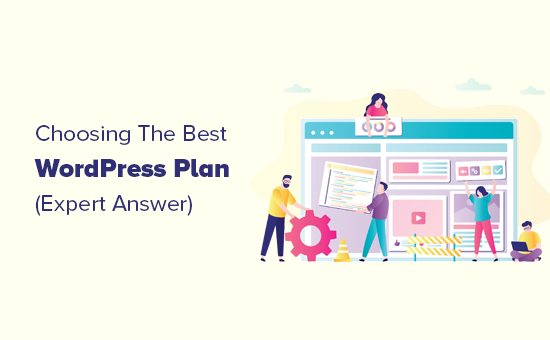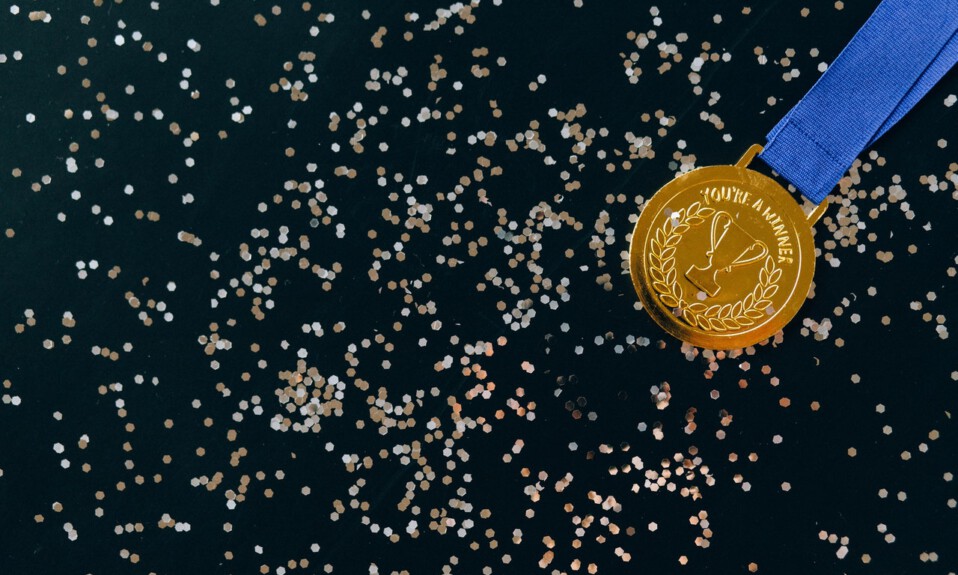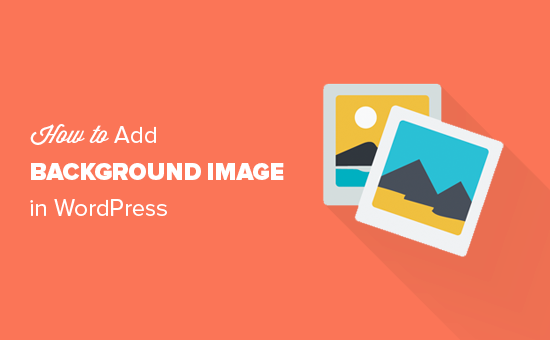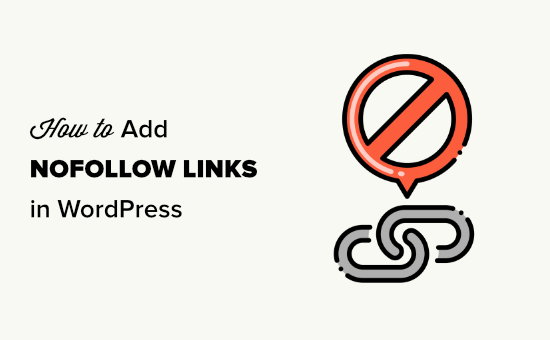
Czy zastanawiasz się, jak dodać linki nofollow w WordPressie?
Być może słyszałeś o linkach nofollow, ale nie jesteś pewien, czym one są i dlaczego powinieneś ich używać.
W tym artykule pokażemy Ci, jak łatwo dodać linki nofollow w WordPressie. Omówimy również, czym są linki nofollow i dlaczego mają znaczenie.
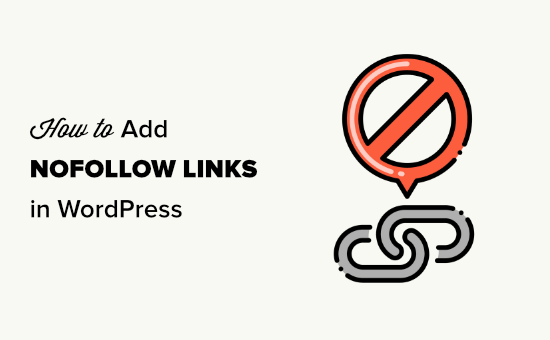
Poniżej znajduje się szybki przegląd tego, co będziemy pokrywać w tym artykule. Po prostu kliknij na te szybkie linki, aby przejść bezpośrednio do różnych sekcji.
Co to jest link nofollow?
Link nofollow jest rodzajem linku, który mówi wyszukiwarkom, aby nie przekazywały żadnego autorytetu linku z Twojej strony do innej strony, do której linkujesz. Można przekształcić dowolny link w link nofollow poprzez dodanie atrybutu linku rel=”nofollow”.
Linki lub backlinki są ważnym czynnikiem rankingowym wyszukiwarek.
Kiedy użytkownik umieszcza link do zewnętrznej strony internetowej, wyszukiwarki uznają to za sygnał rankingowy i przekażą niewielką część swojego autorytetu (link juice) do innej strony.
Niektórzy eksperci SEO wierzą, że uczynienie linków zewnętrznych nofollow może pomóc w podniesieniu pozycji własnej witryny. Nie jest to jednak udowodnione.
Uwaga: Na początku tego roku Google ogłosiło, że ich algorytm wyszukiwania używa teraz nofollow jako podpowiedzi, a nie dyrektywy dla celów indeksowania.
Jak sprawdzić czy link jest Nofollow?
Wszystkie linki nofollow zawierają atrybut HTML rel="nofollow".
Poniżej znajduje się kod HTML dla przykładowego linku nofollow:
Google.
Aby sprawdzić, czy atrybut nofollow został dodany do linku na stronie internetowej, należy najechać myszką na ten link, kliknąć na niego prawym przyciskiem myszy, a następnie wybrać opcję Inspekcja w przeglądarce.
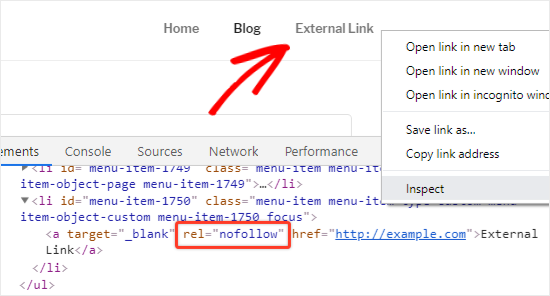
Okno przeglądarki zostanie podzielone na dwie części.
W okienku Inspect będzie można zobaczyć kod źródłowy HTML linku wraz z atrybutem nofollow.
Alternatywnie możesz użyć rozszerzenia Chrome, takiego jak Strike Out Nofollow Links. Dzięki niemu od razu zobaczysz, które linki mają atrybut nofollow.
Kiedy powinieneś dodać linki nofollow?
Jako ogólna najlepsza praktyka SEO, powinieneś dodać nofollow do wszystkich zewnętrznych stron, którym nie ufasz.
Jest to całkowicie dopuszczalne i wręcz zalecane, aby linkować do stron autorytetu, takich jak Wikipedia, WPBeginner, New York Times, itp. bez atrybutu nofollow. Linkowanie do stron autorytetu pomaga zwiększyć wiarygodność Twojej własnej strony.
Jednak zalecamy nofollow linki do mniej wiarygodnych stron internetowych.
Oto kilka przypadków, w których zawsze powinieneś dodawać atrybut nofollow do linków:
1. Linki partnerskie i sponsorowane
Wielu blogerów zarabia pieniądze online używając marketingu afiliacyjnego.
Linki partnerskie to linki śledzące do produktów i usług, które polecasz. Otrzymujesz prowizję za polecenie, jeśli ktoś dokona zakupu po przejściu przez Twój link.
Powinieneś zawsze dodawać atrybut nofollow do linków partnerskich. Dotyczy to zarówno bezpośredniego linku partnerskiego, jak i ukrycia go za pomocą Pretty Links.
Innym popularnym sposobem zarabiania pieniędzy przez blogerów jest dodawanie linków sponsorowanych. Powinieneś zawsze stosować atrybut nofollow dla linków sponsorowanych. W przeciwnym razie wyszukiwarki mogą uznać Twoją stronę za sprzedającą linki lub spamującą. Może to spowodować, że zostaniesz ukarany w wynikach wyszukiwania.
Wskazówka: W 2019 roku Google wprowadziło kilka dodatkowych atrybutów linków. Jeśli chcesz, możesz użyć sponsorowanego zamiast nofollow dla linków afiliacyjnych i sponsorowanych. Dla naszych celów ma to ten sam efekt.
2. Linki zewnętrzne
Czasami możesz linkować do zewnętrznych źródeł jako referencje. Ponieważ nie kontrolujesz treści na tych stronach, powinieneś rozważyć dodanie do nich nofollow.
W prostych słowach, mówisz wyszukiwarkom, że linkujesz do źródła, ale nie jest to coś, za co możesz ręczyć.
Uwaga: Nie trzeba nofollow linki do stron autorytetu.
3. Linki w pasku bocznym
Niektórzy blogerzy dodają listę linków zewnętrznych lub afiliacyjnych do paska bocznego swojego bloga WordPress. Te zewnętrzne linki mogą pochodzić z witryn autorytetu lub stron internetowych, którym ufają.
Problem polega na tym, że za każdym razem, gdy nowa strona jest tworzona w Twojej witrynie, tworzysz również nowe backlink dla tych stron z paska bocznego na tej stronie.
Ważne jest, aby te linki nofollow. W ten sposób nie przekazujesz soku SEO z każdej strony do określonych linków.
Jak dodać linki nofollow w WordPressie za pomocą All in One SEO (proste)
Najprostszym sposobem na dodanie linków nofollow do witryny jest użycie wtyczki All in One SEO (AIOSEO) dla WordPressa. Pozwala to na dodanie atrybutu nofollow bez potrzeby edytowania jakiegokolwiek kodu HTML.
Możesz skorzystać z darmowej lub premium wersji wtyczki AIOSEO.
Po pierwsze, zainstaluj i aktywuj wtyczkę All in One SEO. Aby uzyskać więcej szczegółów, zobacz nasz przewodnik krok po kroku, jak zainstalować wtyczkę WordPress.
Uwaga: Tutaj znajduje się link do darmowej wersji AIOSEO.
Po aktywacji utwórz nową stronę lub post i dodaj tekst zakotwiczenia dla swojego linku. Następnie wybierz tekst kotwicy i kliknij ikonę łącza.
Spowoduje to otwarcie okna dla twojego linku, z kilkoma opcjami, które możesz włączyć lub wyłączyć. Zalecamy włączenie opcji “Otwórz w nowej karcie”, jak również opcji “Dodaj “nofollow” do linku”.
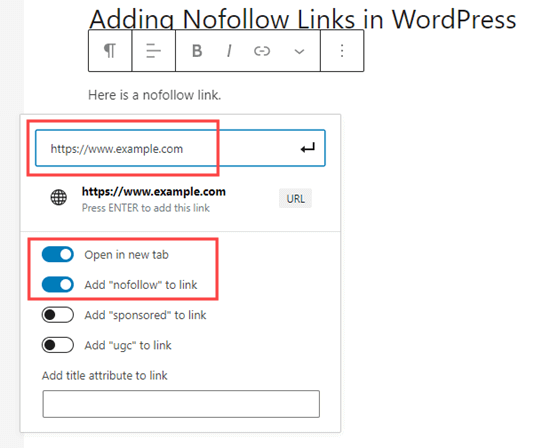
Wskazówka: Wielu blogerów zaznacza pole wyboru “Otwórz link w nowej karcie” podczas dodawania linku zewnętrznego. Jest to świetny sposób na zwiększenie zaangażowania i powstrzymanie odwiedzających przed opuszczeniem Twojej strony.
Kiedy już to zrobisz, po prostu kliknij przycisk strzałki ↵ lub naciśnij Enter na klawiaturze. To natychmiast doda link nofollowed do twojej strony lub postu.
Używanie All in One SEO do dodawania linków nofollow w klasycznym edytorze
Chociaż zalecamy używanie edytora blokowego, niektórzy użytkownicy nadal wolą używać klasycznego edyt ora do pisania postów i tworzenia stron.
AIOSEO pozwala łatwo dodawać linki nofollow również w klasycznym edytorze. Po prostu otwórz post lub stronę, którą chcesz edytować.
Następnie dodaj trochę tekstu zakotwiczenia dla swojego linku, a następnie zaznacz go i kliknij przycisk łącza. Następnie, wprowadź swój link.

Teraz, kliknij ikonę trybika, aby otworzyć ustawienia dla linku. Po tym, zaznacz pole Dodaj rel=”nofollow” do linku. Możesz również ustawić swój link, aby otwierał się w nowej karcie. Kiedy skończysz, kliknij przycisk Dodaj link.
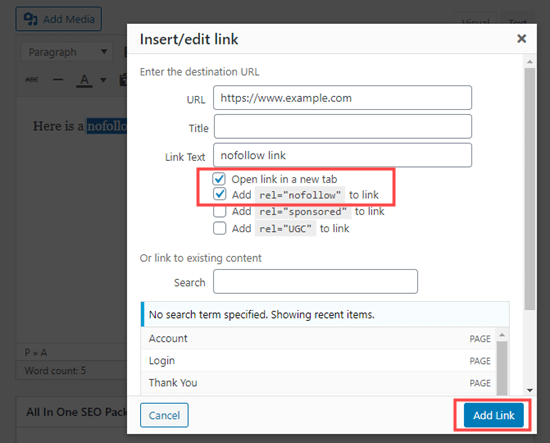
Twój link nofollowed zostanie następnie dodany do twojego postu WordPress.
Jak ręcznie dodać linki Nofollow w edytorze bloków WordPress (Gutenberg)
Jeśli nie chcesz korzystać z wtyczki AIOSEO, wtedy będziesz musiał ręcznie dodać linki nofollow w edytorze bloków WordPress.
Przyjrzyjmy się procesowi krok po kroku, jak dodać linki nofollow w postach WordPress lub stronach za pomocą edytora bloków.
Po pierwsze, przejdź do Posty ” Dodaj nowy, aby utworzyć nową stronę.
Tak jak poprzednio, wybierz tekst zakotwiczenia dla swojego linku i kliknij ikonę linku. Idź dalej i wprowadź swój link. Jeśli chcesz, aby link otwierał się w nowej karcie, po prostu włącz tę opcję.
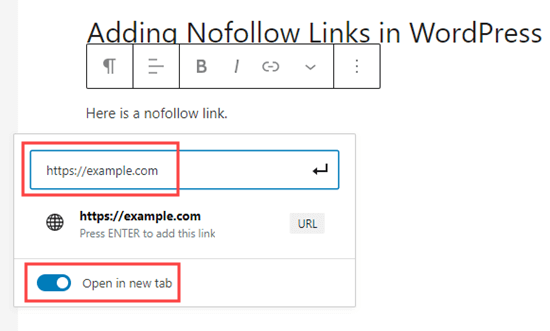
Kiedy już to zrobisz, po prostu kliknij przycisk strzałki ↵ lub naciśnij Enter na klawiaturze, aby dodać link.
Aby dodać atrybut nofollow do swojego linku, musisz zaznaczyć blok zawierający Twój link, a następnie kliknąć na ikonę 3 pionowych kropek obecną na górnym pasku.
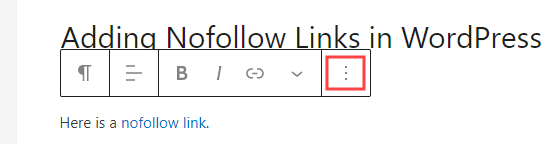
Spowoduje to otwarcie menu rozwijanego, w którym należy kliknąć na opcję Edytuj jako HTML.
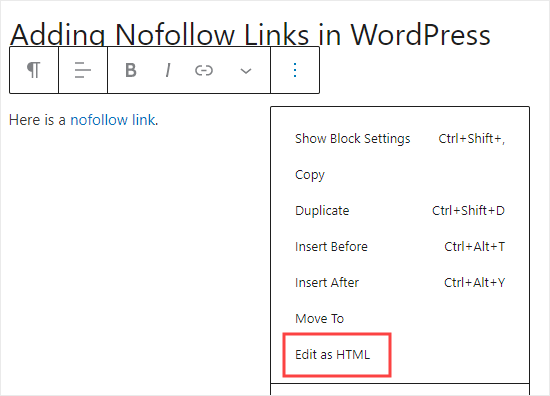
Teraz zobaczysz kod HTML swojego linku. Przejdź dalej i dodaj atrybut rel="nofollow" do elementu linku.
Jeśli widzisz atrybut rel=” noopener noreferrer" w kodzie HTML, to dodaj po prostu nofollow w cudzysłowie.
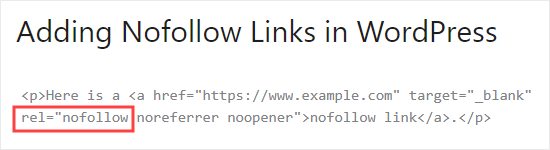
Kiedy już to zrobisz, kliknij ponownie na ikonę z trzema kropkami, a następnie wybierz opcję “Edytuj wizualnie”, aby powrócić do standardowego formatu wizualnego.
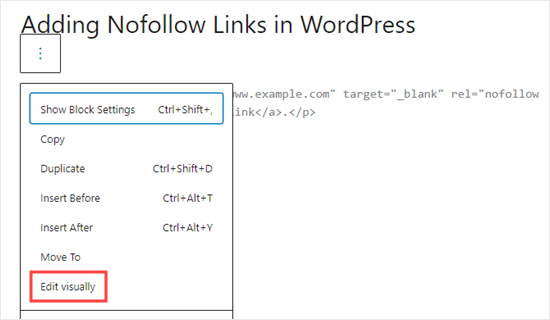
Spowoduje to konwersję normalnego linku na link nofollow. Możesz wykonać ten sam proces, aby dodać atrybut nofollow do wszystkich innych linków zewnętrznych.
Jak ręcznie dodawać linki nofollow w klasycznym edytorze WordPressa
Nawet jeśli AIOSEO jest najprostszym sposobem na dodanie linków nofollow, możesz również dodać linki ręcznie, jeśli używasz klasycznego edytora.
Najpierw przejdź do Strony ” Dodaj nowy, aby utworzyć nową stronę. Dodaj jakiś anchor text dla swojego linku, następnie zaznacz go i kliknij przycisk link. Następnie wprowadź swój link.

Jeśli chcesz, aby Twój link otwierał się w nowej karcie, kliknij na ikonę trybika i zaznacz pole wyboru “Otwórz link w nowej karcie”. Następnie kliknij przycisk Dodaj link.
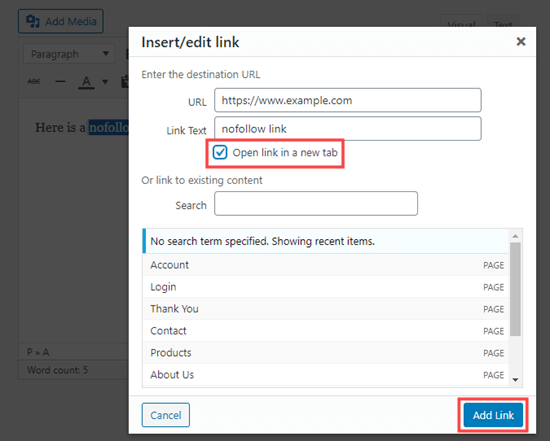
Teraz, kliknij na zakładkę Tekst w klasycznym edytorze. Musisz tylko dodać rel="nofollow" do linku tutaj. Jeśli rel=” noopener" jest już obecny, po prostu dodaj również nofollow.
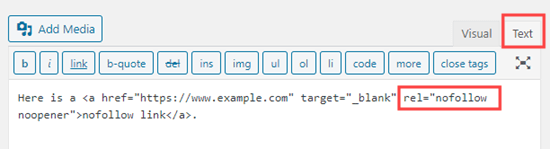
Jak ręcznie dodać wiele linków Nofollow w WordPressie
Dowiedziałeś się już, jak ręcznie dodawać pojedyncze linki nofollow w edytorze Gutenberg. Jednak ta metoda jest najlepsza, gdy planujesz dodać tylko kilka linków nofollow.
Jeśli masz dużo linków zewnętrznych i afiliacyjnych w swoim poście, to powinieneś przejść do edytora kodu. Pozwoli Ci to na szybsze dodanie atrybutu nofollow.
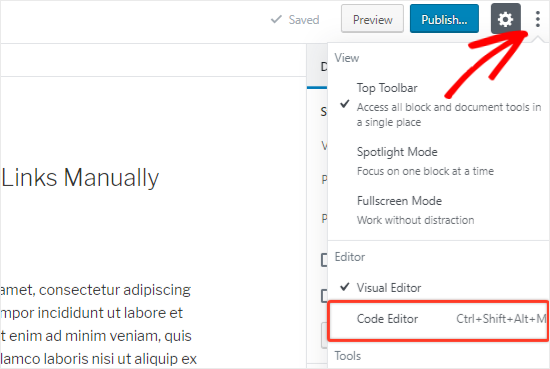
Na ekranie edycji postu lub strony, kliknij na ikonę 3 pionowych kropek w prawym górnym rogu. Spowoduje to otwarcie rozwijanego menu. Po prostu wybierz opcję Edytor kodu.
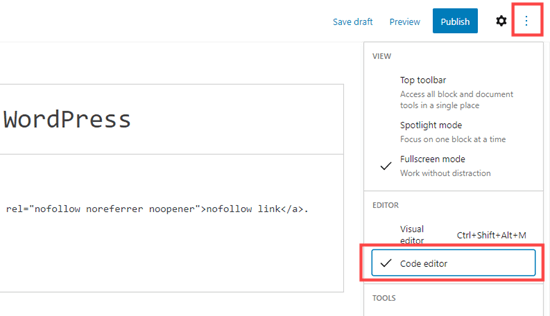
Zobaczysz teraz kod HTML swojej strony. Idź do przodu i znaleźć wszystkie swoje linki zewnętrzne, i dodać atrybut nofollow do każdego z nich.
Gdy to zrobisz, musisz kliknąć opcję Edytor wizualny, aby przełączyć się z powrotem.
Jak dodać linki nofollow w menu WordPress?
Dodanie atrybutu nofollow do linków w menu WordPressa jest niezwykle proste, ale opcja ta nie jest zbyt widoczna. Dlatego wielu użytkowników WordPressa nawet nie zdaje sobie sprawy z tego, że tam jest.
Przyjrzyjmy się, jak dodać linki nofollow w menu nawigacyjnym WordPress.
Po pierwsze, musisz przejść do strony Wygląd ” Menu w swoim administratorze WordPress.
Następnie wybierz menu, w którym chcesz dodać link zewnętrzny. Idź naprzód i kliknij przycisk “Wybierz”, aby go otworzyć.
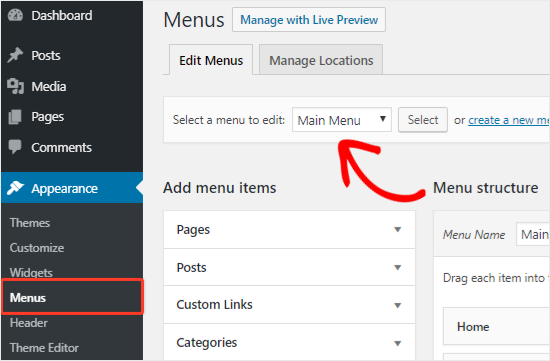
Po tym, musisz kliknąć kartę “Niestandardowe linki”, aby dodać tekst linku i adres URL linku zewnętrznego. Po zakończeniu kliknij na przycisk “Dodaj do menu”, aby utworzyć nową pozycję menu.
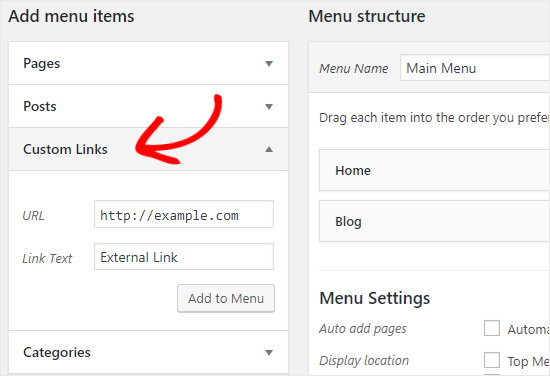
Zewnętrzny link pojawi się teraz w kolumnie Struktura menu wraz z innymi pozycjami menu.
Następnie kliknij na przycisk “Opcje ekranu” w prawym górnym rogu strony. Wystarczy zaznaczyć opcje Link Relationship (XFN) oraz Link Target.
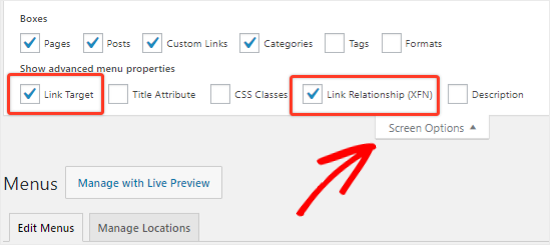
Teraz, przewiń stronę z powrotem w dół i kliknij na ikonę strzałki w dół nowej pozycji menu, aby ją rozwinąć.
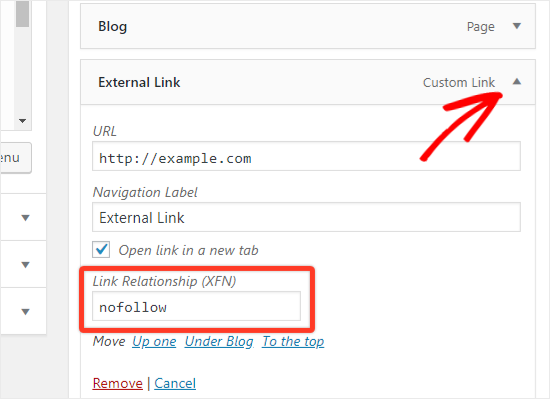
Aby dodać atrybut nofollow, wystarczy wpisać nofollow w polu tekstowym Link Relationship (XFN). Możesz również zaznaczyć opcję ‘Otwórz link w nowej karcie’, jeśli chcesz.
Nie zapomnij kliknąć na przycisk ‘Zapisz menu’, aby zapisać zmiany.
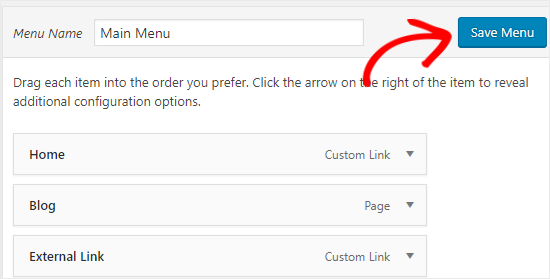
Jak automatycznie uczynić wszystkie linki zewnętrzne Nofollow?
Niektórzy użytkownicy WordPressa chcą automatycznie dodać atrybut nofollow do wszystkich linków zewnętrznych w swojej witrynie.
Większość rozwiązań, które to oferują, odbywa się za pomocą JavaScript. To nie jest pomocne dla Google lub dla SEO Twojej witryny. Zamiast tego, powinieneś ręcznie nofollow linki za pomocą powyższych metod.
Niektórzy blogerzy martwią się o linki komentarzy. Dobrą wiadomością jest to, że WordPress domyślnie dodaje atrybut nofollow do wszystkich linków komentarzy.
Jeśli nadal szukasz rozwiązania do automatycznego nofollow wszystkich linków zewnętrznych, to możesz użyć wtyczki WP External Links.
Dodaje atrybut nofollow do wszystkich linków zewnętrznych w twoich postach, stronach, menu nawigacyjnym i pasku bocznym.
Po pierwsze, musisz zainstalować i aktywować wtyczkę WP External Links. Aby uzyskać więcej szczegółów, zobacz nasz przewodnik krok po kroku, jak zainstalować wtyczkę WordPress.
Po aktywacji, przejdź do nowej strony External Links w pulpicie nawigacyjnym WordPress.
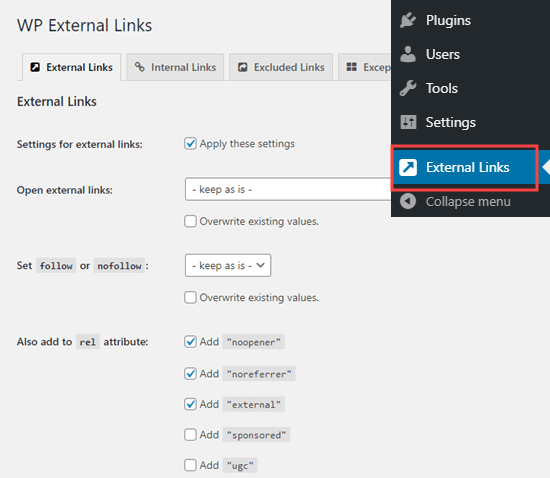
Tutaj musisz zmienić listę rozwijaną “Ustaw follow lub nofollow” na “nofollow”.
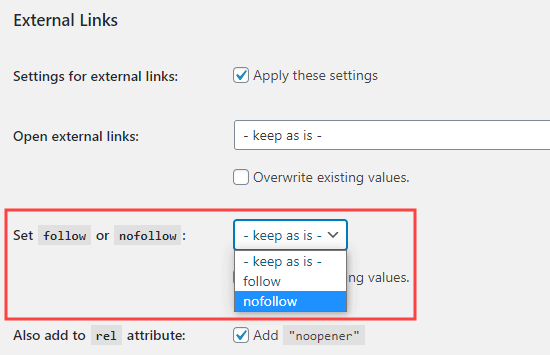
Powyżej masz możliwość ustawienia linków, aby otwierały się w nowej karcie za pomocą rozwijanej listy “Otwórz linki zewnętrzne”.
Nie zapomnij kliknąć przycisku “Zapisz zmiany”, gdy skończysz. Ta wtyczka będzie teraz automatycznie przekształcać wszystkie linki zewnętrzne w Twojej witrynie w linki nofollow.
Mamy nadzieję, że ten przewodnik pomógł Ci dowiedzieć się, jak dodać linki nofollow w WordPress. Możesz również zobaczyć nasz przewodnik dla początkujących do SEO obrazu, a nasze porównanie najlepszych wtyczek WordPress LMS do budowania kursów.
Jeśli podobał Ci się ten artykuł, to proszę zasubskrybuj nasz kanał YouTube dla tutoriali wideo WordPress. Możesz nas również znaleźć na Twitterze i Facebooku.